Inden du forbereder iPhone til salg, hvad er den skal-have ting du vil gøre? Sådan slettes alt på iPhone? Hvad er den bedste måde at gøre din langsomt bevægende iPhone hurtigere som den nye? Svaret er bestemt at slette alt fra din iPhone. Hvis du læser denne artikel, kommer du til det rigtige sted. Ja, vi deler tre måder at rydde alt på din iPhone i den følgende beskrivelse.
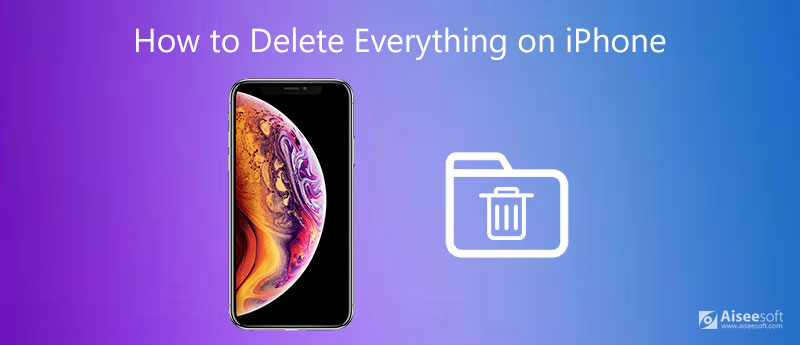
Gå til Indstillinger> Generelt> Nulstil> Slet alt indhold og indstillinger på din iPhone. Indtast din iPhone-adgangskode for at bekræfte handlingen, så har du brug for et par minutter for at finde din iPhone nulstillet til fabriksindstillinger.

Denne måde er den almindelige måde at rydde alt på en iPhone på. Men er denne måde at slette alt permanent på? Gendannes dine data på iPhone ikke? Ikke præcist, hvis du downloader nogle gendannelsesværktøjer, finder du dit iPhone-data kan stadig gendannes. Så du kan spørge, om der er nogen måde at rydde alle data og historik fra iPhone permanent og grundigt? Ja, fortsæt med at læse, så får du løsningerne.
For at sikre, at dine data ikke kan genvindes, når du beslutter at sælge din iPhone, har du brug for professionel software til viskelæder iPhone Cleaner for at slette alle data på din iPhone med et enkelt klik.
100 % sikker. Ingen annoncer.
Tjek følgende diagram for at se, hvad der kan slettes af iPhone Cleaner:
| Understøttede data | Understøttet enhed |
| Kontakter, Påmindelse, Tekstmeddelelser, iMessages, Safari-bogmærke, Safari-historie, Opkaldshistorie, WhatsApp, Kalender, App-dokument, Musik, Videoer, iBooks, Podcast, iTunes U, Stemmemeddelelser, Ringtones, lydbøger, Musikvideoer, TV-show, Indstillinger , App-fotos, App-videoer, App-lyd | iPhone 15/14/13/12 Pro Max/12 Pro/12/12 mini, iPhone 11 Pro Max/11 Pro/11, iPhone XS, iPhone XS Max, iPhone XR, iPhone X, iPhone 8, iPhone 8 Plus, iPhone 7, iPhone SE, iPhone 6s Plus, iPhone 6s, iPhone 6 Plus, iPhone 6, iPhone 5s, iPhone 5c, iPhone 5, iPhone 4S, iPhone 4, iPhone 3GS, iPad Pro, iPad Air, iPad mini, iPod touch osv. . |



Hvis du vil slette alt på iPhone, men har glemt iPhone-adgangskoden for at låse det op, kommer du til det rigtige sted her. iOS System Recovery er det nøjagtige værktøj, der hjælper dig med at slette alt, når iPhone er låst.
100 % sikker. Ingen annoncer.



På denne måde kan du slette alt fra din iPhone uden adgangskode.
1. Sletter den nye iPhone sletning?
Nej, sletning af din gamle iPhone påvirker ikke din nye iPhone. Så du kan slappe af og tørre din gamle enhed let.
2. Slette iCloud din iCloud?
Nej, det ændrer ikke din iCloud. Hvis det er nødvendigt, kan du oprette forbindelse igen til din iPhone til din iCloud-konto efter fabriksnulstilling. Derefter iCloud dine iCloud-sikkerhedskopier til din iPhone.
3. Hvad sker der, hvis jeg deaktiverer iCloud-sikkerhedskopiering?
Derefter slettes den aktuelle sikkerhedskopi på din iCloud. Og det deaktiverer iCloud Backup-funktionen.
Med alle ovenstående metoder kan du nemt slette alt på din iOS-enhed. Den nemmeste måde at slette alt indhold på er at slette alle data og indstillinger på din iPhone. Men hvis du vil fjerne dine private filer sikkert og selektivt, anbefales iPhone Cleaner. Hvis du stadig har spørgsmål om at tørre din iPhone, bedes du kommentere her. Vi vil svare dig hurtigst muligt.

iPhone Cleaner kan rense ubrugelige data på din enhed selektivt. Du kan også bruge den til at slette dine private data og holde din iPhone / iPad / iPod Touch hurtig og sikker.
100 % sikker. Ingen annoncer.
100 % sikker. Ingen annoncer.